netKar PRO - Руководство пользователя
3. Профайл пользователя
Чтобы начать пользоваться нКП, прежде всего необходимо создать профайл пользователя, в который, на протяжении всей вашей карьеры, будет записываться вся ваша статистика.
Создание профайла также необходимо для пользователей демоверсии. Если в дальнейшем вы решите приобрести лицензию вы сможете активировать симулятор, введя детали лицензии на вкладке активации (activation) в вашем профайле, тем самым разблокировав весь контент симулятора.
Пользователи демоверсии могут пилотировать только болид Formula1600 на всех трассах, как в офайне (Track Day session) так и в онлайн гонках (Multiplayer). Лицензированные пользователи имеют доступ ко всем функциям симулятора
Создание профайла
Для создания профайла нажмите на кнопку ‘driver’ в верхнем меню в окне нКП, откроется окно, на первой вкладке ‘info’ отображается информация о вашем аккаунте. Вкладка ‘info’ выглядит так:
Если вы впервые создаете профайл, то данная вкладка будет пустой. Пока у вас нет лицензионного кода, все, что требуется на этом этапе, это подтвердить свои данные на вкладке ‘info’.
Первоначально вкладка ‘info’ выглядит так:
Итак, для создания нового профайла нажимаем на кнопку ‘create new’ (создать нового). Откроется новое окно, где требуется ввести ваше имя (first name) и фамилию (last name). Обычно указывает реальное имя и фамилию, но конечно же вы вправе указывать вымышленное имя или даже указать ник. Под этим вы будете участвовать в гонках, и по этому имени вас будут узнавать другие гонщики.
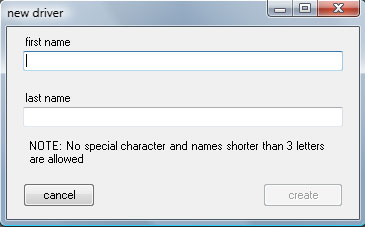
Примечание: Имя и фамилия должны содержать не менее трех символов каждое. Во избежание проблем при создании или активации вашего аккаунта используйте в написании только стандартные буквы латинского алфавита, следует избегать использования специальных символов.

После того как вы ввели ваше имя и фамилию, нажмите кнопку ‘create’ (создать), вы вернетесь на вкладку ‘info’, где желательно будет указать другие данные вашего профайла.
Здесь, из выпадающего списка, вы можете выбрать вашу страну .
Если у вас есть команда, вы можете указать её название в текстовом поле ‘team’. Ниже вы можете указать номер вашего болида. Значение поля GUID создается автоматически и является уникальным значением, по которому идентифицируются гонщики в онлайн гонках.
Примечание: В статистике учитываются только те гонки, в которых участвовали не менее трех гонщиков.
Примечание: ‘contacts ratio’ (коэффициент столкновений) это число контактов с другими машинами, деленное на общее количество гонок, в которых участвовал гонщик. Это дает представление о поведении данного гонщика в онлайн гонках. Данная информация отображается у всех гонщиков находящихся в онлайне.
Для завершения создания профайла нажмите ОК.
На вкладке ‘equipment’ можно выбрать экипировку, которую вы будете использовать во время гонок. Предлагается выбрать шлем, перчатки и комбинезон. Данная вкладка выглядит следующим образом:
Когда вы закончите с выбором экипировки нажмите ОК.
Активация аккаунта
Если вы решите приобрести лицензию, то это можно сделать на официальном вебсайте netKar PRO (http://www.netkar-pro.com/shop.htm).
Чтобы начать процедуру покупки нажмите на кнопку ‘PayPal—Buy Now’. Стоимость одной лицензии netKar PRO 36 евро.
Примечание: Не используйте спец.символы при покупке через PayPal. Это может вызвать проблемы при активации симулятора.
Когда оплата будет произведена, вы получите уведомление от PayPal, содержащие информацию об оплате и переводе средств в ‘Kunos Simulazioni’.
Важно! В этом уведомлении не будет никакого кода для активации симулятора. Для этого необходимо дождаться почтового сообщения от разработчиков netKar PRO.
Через короткое время после получения уведомления от PayPal (как только автоматическая транзакция будет завершена), на указанный электронный почтовый адрес придет сообщение от orders@netkar-pro.com. Это сообщение будет выглядеть примерно так:
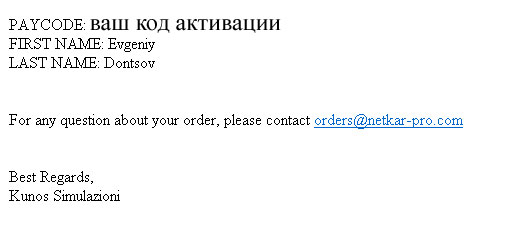
Примечание: Сохраните данные из этого сообщения (PAYCODE, FIRST NAME, LAST NAME). Эта информации пригодится, в случае если понадобится реактивации вашего аккаунта, или же если вам потребуется дополнительные возможности активации (более 3-х), на одну лицензию дается три успешных попыток активации (дополнительные возможности активации вы получаете бесплатно). Как получить дополнительные возможности активации читайте далее.
Как только вы получили e-mail от разработчиков нКП вы можете незамедлительно активировать ваш аккаунт. Откройте окно ‘Driver’ , в котором вы создавали профайл, перейдите на вкладку активации (activation).
Примечание: Индикатор статуса (status) показывает, что вы еще на имеете лицензию надпись UNLICENCED на красном фоне.
Теперь, впишите PAYCODE, FIRST NAME и LAST NAME, которые получили в письме, в соответствующие поля окна активации. Внимательно введите все символы, имя и фамилия должны быть точно такими же, какие вы указвали при покупке через PayPal. Если вдруг у вас возникнут проблемы, то сообщите об этом в службу поддержки нКП отправив сообщение на адрес support@netkar-pro.com. После того, как все данные будут внесены, вкладка активации должна выглядеть примерно так:
Когда все три поля заполнены верно, завершите процесс активации нажатием на кнопку ‘activate’ (активация)
Примечание: Чтобы начать процесс активации необходимо нажать ‘activate’ (активация)
Важно: Нужно нажать кнопку ‘activate’, а не ‘ok’
После нажатия на кнопку активации, начнется процесс активации. Ваши данные будут проверены и если все было введено правильно, окно с указанием статуса станет зеленым и появится надпись ‘LICENCED’.

После активации аккаунта, весь контент симулятора станет доступен для использования. Будут доступны все болиды.
Примечание: если процесс активации закончится не успешно (индикатор статуса не окрасится в зеленый цвет после действий описанных выше), отправьте почтовое сообщение в службу поддержки на электронный почтовый адрес (support@netkar-pro.com) и попросите помочь. Текст письма должен быть на английском языке, если Вы не владеете английским языком, то напишите на русскоязычном форуме https://forum.iracers.ru опишите вашу проблему и вам помогут составить текст письма в службу поддержки, или же помогут решить проблему, не обращаясь за помощью к разработчикам.
Важно: В письме в службу поддержки указывайте PAYCODE, FIRST NAME, LAST NAME указанные в письме активации.
Запрос дополнительной активации
При покупке netKar PRO вам дается три возможности активации. Это означает, что вы имеете возможность трижды реактировать симулятор (например, если вы желаете запускать симулятор на трех компьютерах). Если же вам необходимо более трех активаций, то для этого нужно сделать запрос с веб-сайта http://www.netkar-pro.com
Смотрите изображение ниже:
Запрос дополнительных активация процесс полностью автоматический. Нажмите на ссылку ‘here’ под надписью ‘Request New Activations’ (запрос новой активации). Откроется новая страница:
Впишите ваши данные в три поля. Это та же самая информация, которую вы использовали для активации симулятора. Поэтому очень важно сохранить информацию об активации вашей лицензии.
После того как вы введете PAYCODE, FIRST NAME, LAST NAME нажмите ‘SEND’ и три дополнительных возможностей активации будут предоставлены, дополнительная оплата за это не требуется. На e-mail, указанный при покупке лицензии будет выслано уведомление.
Примечание: Все уведомления посылаются на e-mail адрес, указанный при покупке лицензии. Если вы по каким-то причинам утратили доступ к этому почтовому ящику, обратитесь в службу поддержки netKar PRO (support@netkar-pro.com) и попросите изменить почтовый адрес. При обращении в службу поддержки указывайте PAYCODE, FIRST NAME, LAST NAME. Как только ваш почтовый адрес будет изменен, Вы получите уведомление об этом.
Если же вы забыли регистрационные детали вашего аккаунта, Вы можете отослать их себе на e-mail адрес. Это можно сделать с вебсайта netKar PRO:
Нажмите на ссылку ‘here’ под надписью Retrieve Your Data (Восстановить Ваши Данные), на следующей странице введите e-mail адрес, указанный при покупке лицензии и нажмите ‘SEND’, детали вашего аккаунта будут отправлены на ваш e-mail адрес.

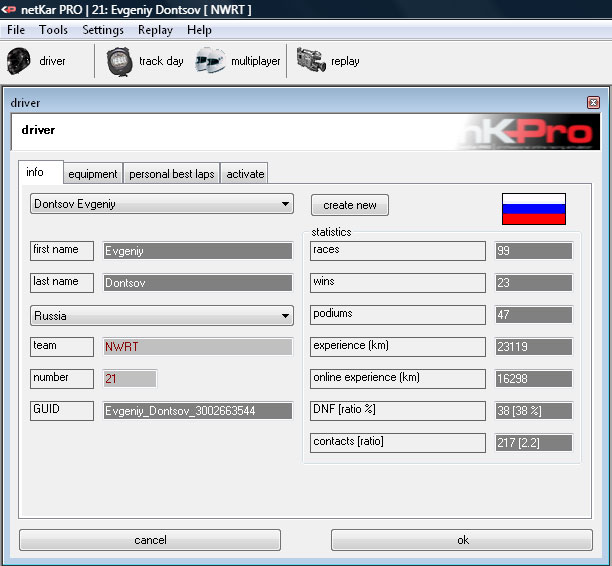
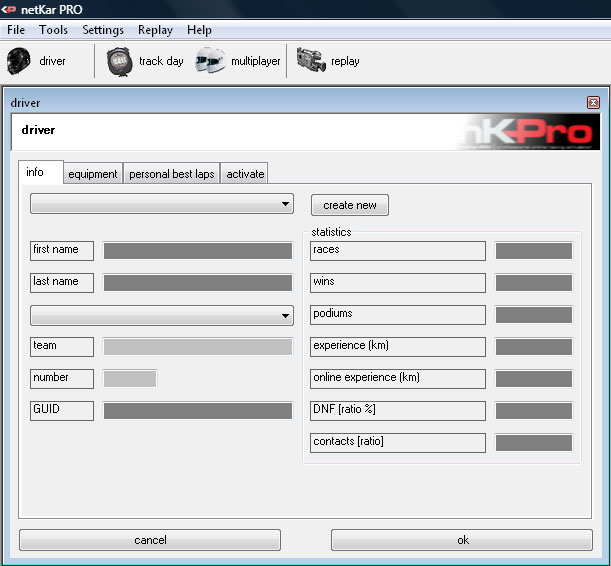
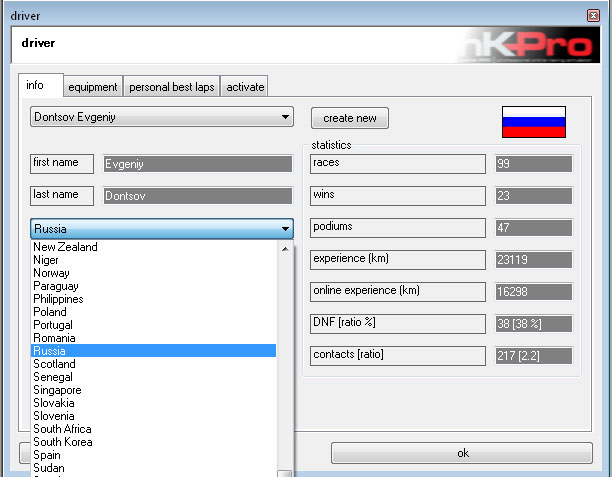
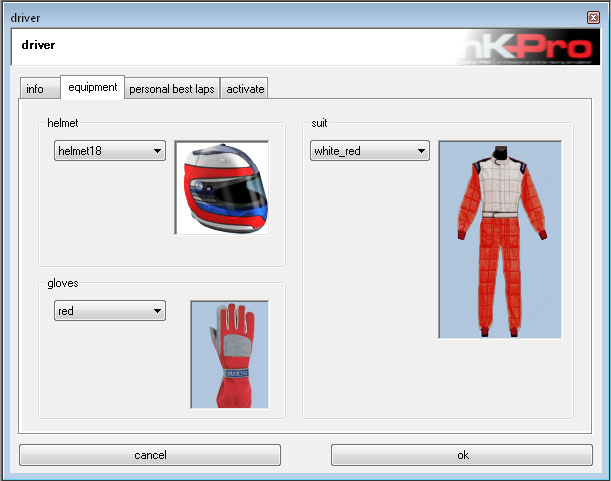
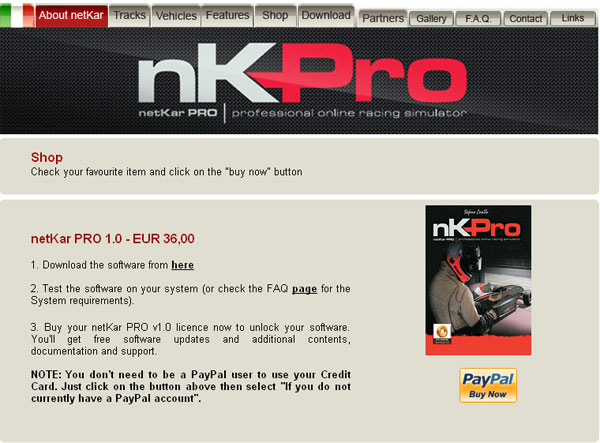
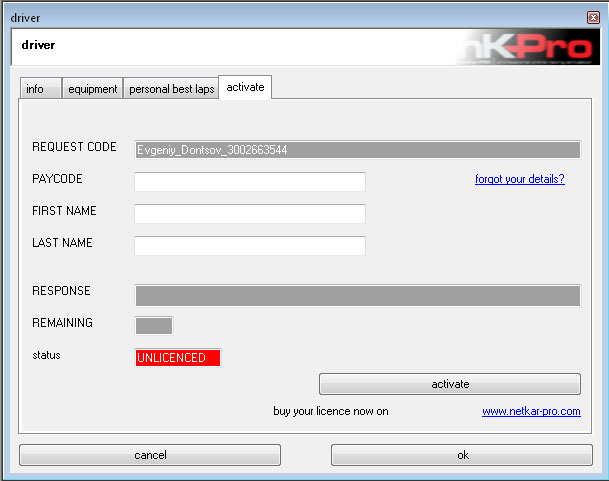
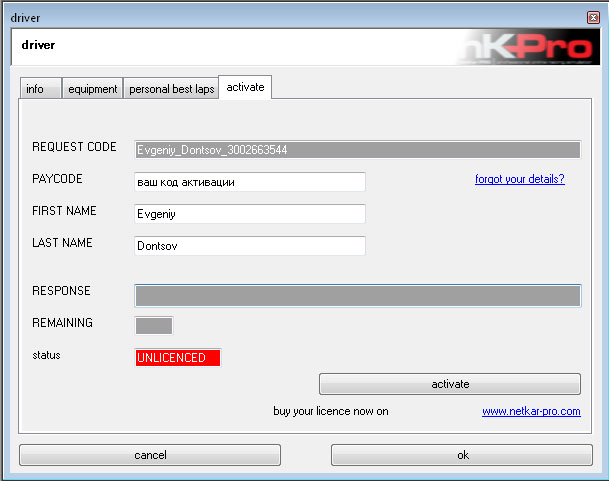
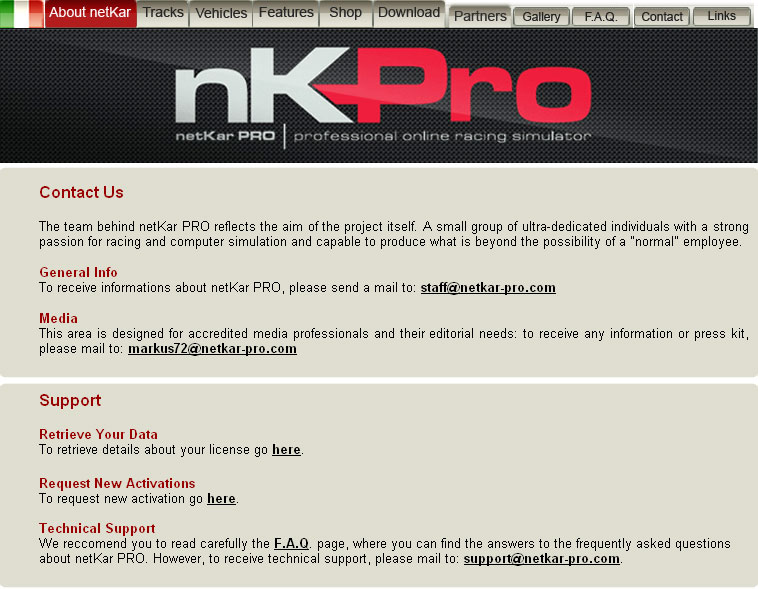
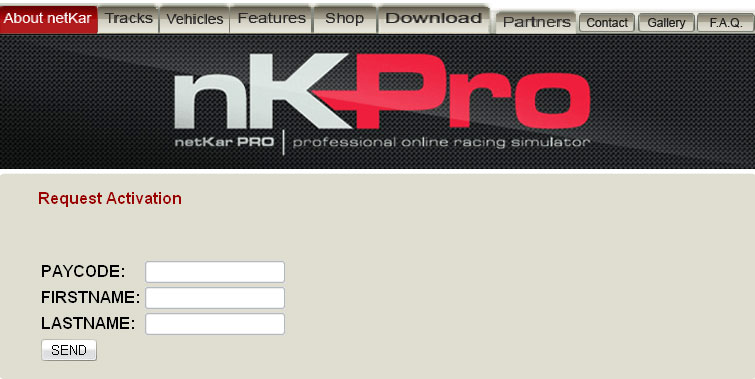
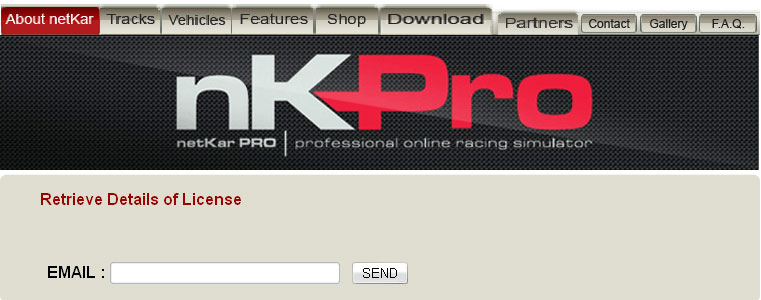





Комментарии 0